
Bir Wi-Fi kameranız varsa (örneğin Nest Cam ) güvenlik için kurulmuşsa, videodaki herhangi bir suçluyu yakalamak bir şeydir. Ancak, herhangi bir hırsız tespit edildiğinde ışıkların otomatik olarak açılmasını sağlayarak onları korkutmak da iyi bir fikirdir.
İLİŞKİLİ: En Sevdiğiniz Uygulamaları IFTTT ile Otomatikleştirme
Elbette, akıllı ışıklarınıza bağlı hareket sensörlerini kullanabilirsiniz, ancak bunlara sahip değilseniz ve zaten kurulu bir Wi-Fi kameranız varsa, bunu bir tür hareket sensörünüz olarak kullanabilirsiniz - sahip olduğunuz sürece bazı akıllı ışıklar (gibi Philips Hue , Örneğin).
Bunun olmasını sağlamak için adlı bir hizmet kullanacağız Öyleyse Öyleyse (IFTTT), her türden otomatikleştirilmiş görevi gerçekleştirmek için farklı ürün ve hizmetleri birbirine bağlamak için "küçük uygulamalar" kullanır.
Daha önce IFTTT kullanmadıysanız, Başlamak için rehberimize göz atın nasıl hesap oluşturulacağı ve uygulamaları ve hizmetleri nasıl bağlayacağınız hakkında bilgi için. Ardından, gerekli tarifi oluşturmak için buraya geri dönün.
Bu eğitim için Philips Hue ışıkları ve bir Nest Cam kullanacağız, ancak bu, IFTTT tarafından desteklendikleri sürece bir avuç başka ürün için de yapılabilir.
Başla başla IFTTT ana sayfası ve oturum açtıktan sonra sayfanın üst kısmındaki "Uygulamalarım" ı tıklayın.

Ardından, sağdaki "Yeni Uygulama" seçeneğine tıklayın.

Mavi ile vurgulanan "Bu" seçeneğine tıklayın.

Arama kutusuna "Nest Cam" yazın veya aşağı kaydırın ve altındaki ürün ve hizmetler listesinde bulun. Bulduğunuzda üzerine tıklayın.

Henüz bağlanmadıysa Nest Cam'inizi IFTTT'ye bağlayın.

Bundan sonra, tetikleyici olarak "Yeni hareket olayını" seçin. Ayrıca ses algılandığında dahil etmek için "Yeni ses veya hareket olayı" nı da seçebilirsiniz.

Bu uygulamayı hangi Nest Cam'e uygulamak istediğinizi seçin. Yalnızca bir Nest Cam'iniz varsa, varsayılan olarak seçilecektir. "Tetikleyici oluştur" a basın.

Ardından, mavi ile vurgulanan "O" seçeneğine tıklayın.

Arama kutusuna "Philips Hue" yazın veya aşağı kaydırın ve altındaki ürün ve hizmetler listesinde bulun. Bulduğunuzda üzerine tıklayın.
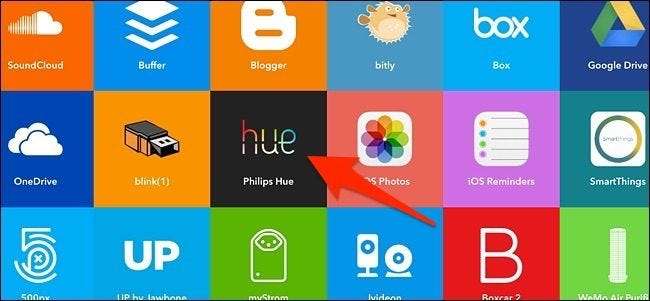
Tıpkı Nest Cam'de olduğu gibi, Philips Hue'nuzu henüz takılı değilse IFTTT'ye bağlayın ve ardından sonraki ekranda "Işıkları aç" işlemini seçin.
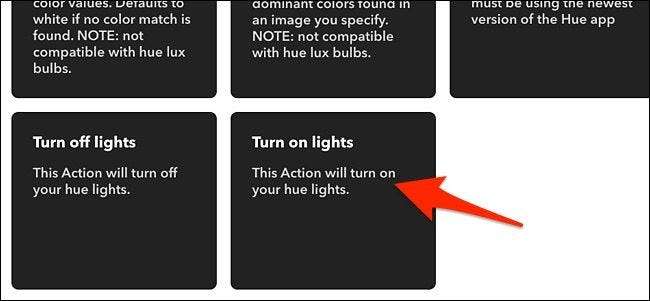
Açılır menüyü tıklayın ve Nest Cam'iniz hareket algıladığında hangi ışıkları açmasını istediğinizi seçin. Tek bir ampul veya bir oda seçebilirsiniz.
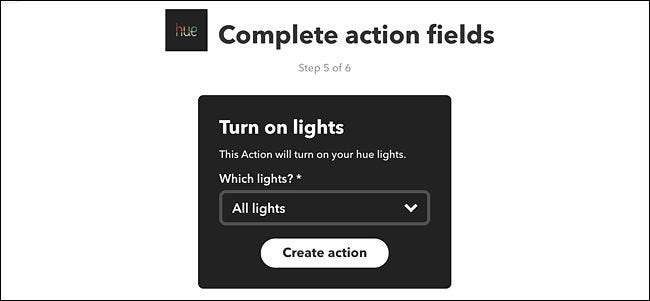
Uygulamayı gözden geçirin ve isterseniz özel bir ad verin. Ardından alttaki "Bitir" i tıklayın.
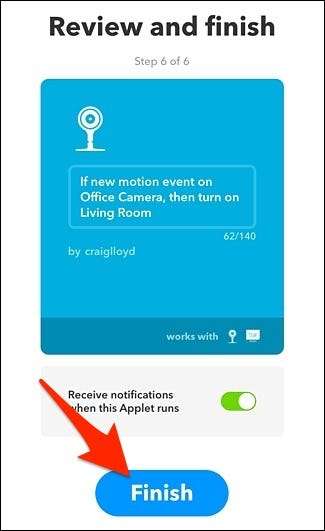
Yeni uygulamanız şimdi, yüklediğiniz diğer uygulamalar listenizde görünecek ve otomatik olarak etkinleştirilecektir. Şu andan itibaren, Nest Cam'iniz hareket algıladığında, Hue ışıklarınız yanacaktır.
İLİŞKİLİ: Philips Hue Işıklarınızı Bir Programda Açma veya Kapatma
Maalesef büyük bir uyarı, Nest Cam hareketinden dolayı ışıklarınız yandığında, belirli bir süre sonra otomatik olarak kapanmayacağıdır. Bu nedenle, zamanlanmış bir program ayarla birkaç saatten fazla açık kalmamaları için ışıklarınız için.







